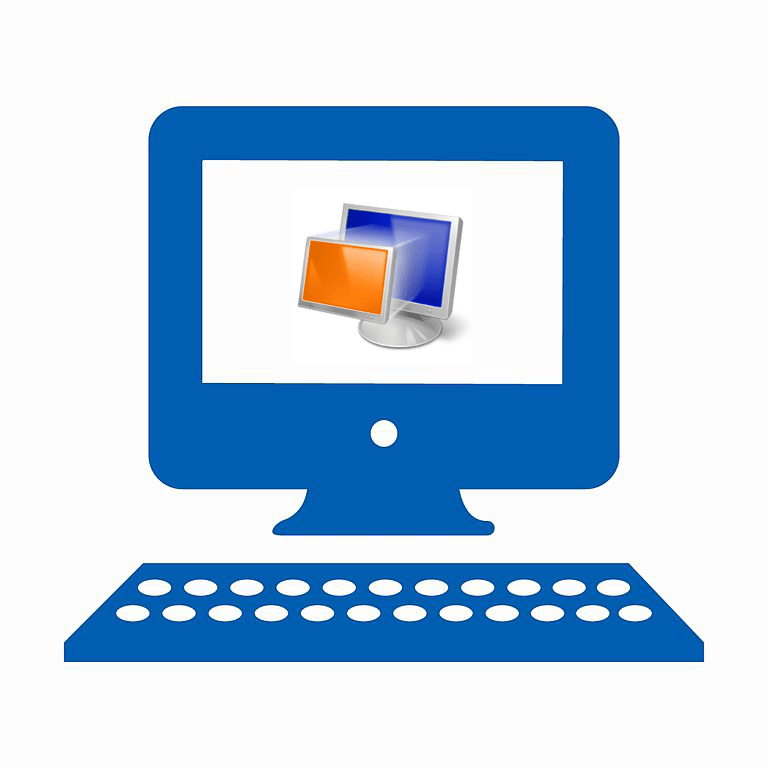Зміст
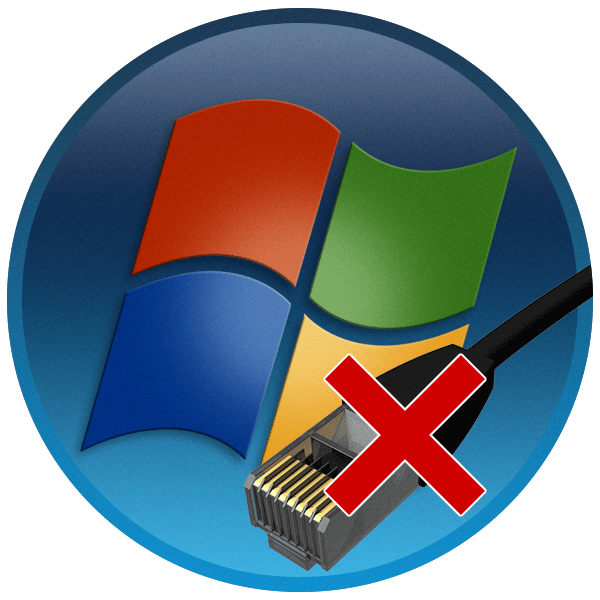
Збої в роботі мережевих сервісів в Windows 7-явище далеко не рідкісне. При подібних неполадках буває неможливо запустити додатки або системні компоненти, явно залежать від підключення до Інтернету або «локалке». У цій статті ми розберемо способи усунення помилки, пов'язаної з відсутністю або неможливістю запуску мережі.
Виправлення помилки " мережа відсутня або не запущена»
Дана помилка виникає при неполадках в роботі такого компонента, як «клієнт для мереж Microsoft» . Далі, по ланцюжку, відбувається збій в роботі дуже важливої служби з назвою «робоча станція» і залежних від неї сервісів. Причини можуть бути різні – від простого «капризу» системи до вірусної атаки. Є ще один неочевидний фактор-відсутність необхідного пакету оновлення.
Спосіб 1: Конфігурація та перезапуск служби
Мова піде про сервіс «робоча станція» і мережевому протоколі SMB першої версії. Деякі вузли мережі відмовляються працювати із застарілим протоколом, тому необхідно конфігурувати службу таким чином, що б вона працювала з SMB версії 2.0.
- Запускаємо " командний рядок»
від імені адміністратора.
Детальніше: виклик "командного рядка" у Windows 7
- «говоримо» службі, щоб вона переключилася на протокол другої версії командою
Sc config lanmanworkstation depend= bowser/mrxsmb20/nsiПісля введення натискаємо клавішу ENTER .
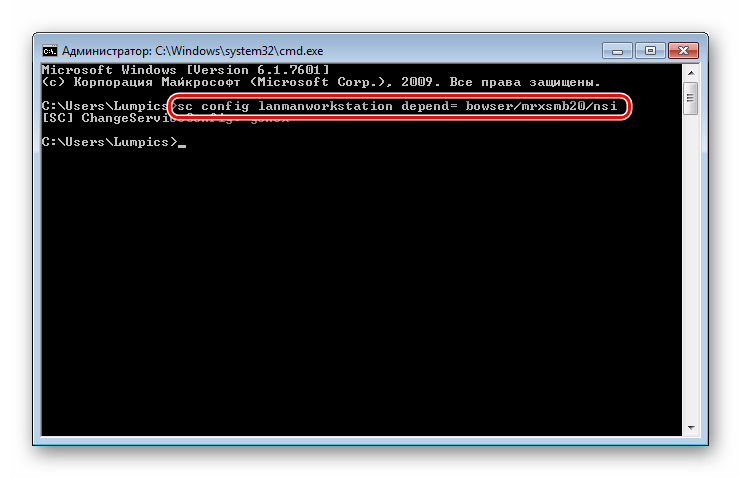
- Далі відключаємо SMB 1.0 наступним рядком:
Sc config mrxsmb10 start= demand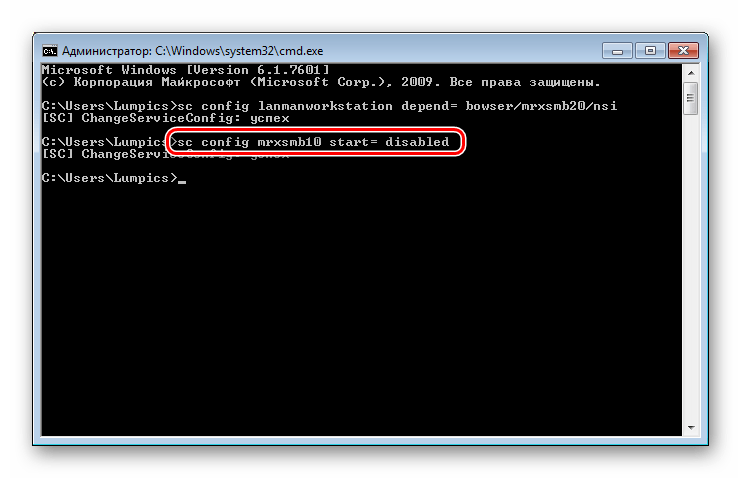
- Перезапускаємо службу " робоча станція»
, виконавши по черзі дві команди:
Net stop lanmanworkstation
net start lanmanworkstation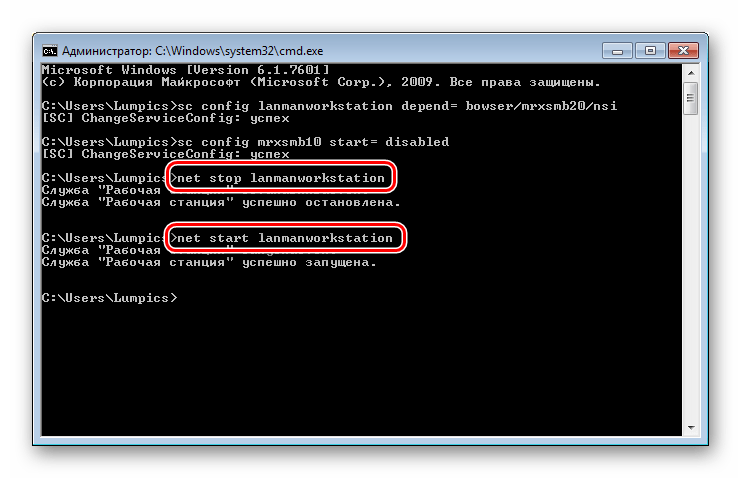
- Перезавантажуємося.
Якщо під час виконання зазначених вище дій виникають помилки, слід спробувати перевстановити відповідний системний компонент.
Спосіб 2: перевстановлення компонента
" клієнт для мереж Microsoft» дозволяє взаємодіяти з мережевими ресурсами і є однією з найважливіших служб. При його збої неминуче виникнуть проблеми, в тому числі і сьогоднішня помилка. Тут допоможе перевстановлення компонента.
- Відкриваємо " Панель управління»
і переходимо до аплету
" центр мереж та спільного доступу»
.
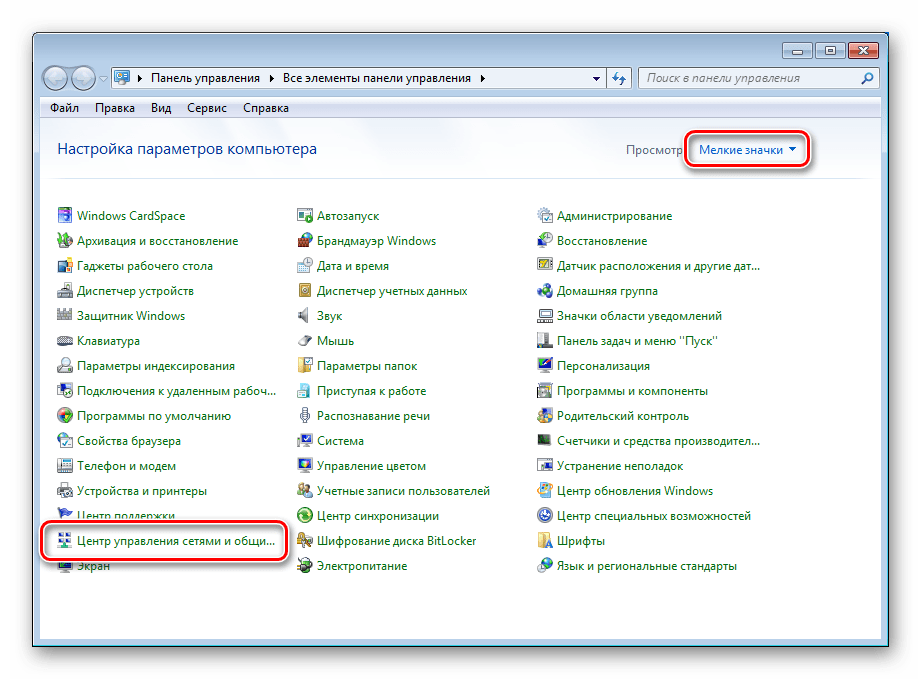
- Йдемо за посиланням & 171; Зміна параметрів адаптера&187;
.
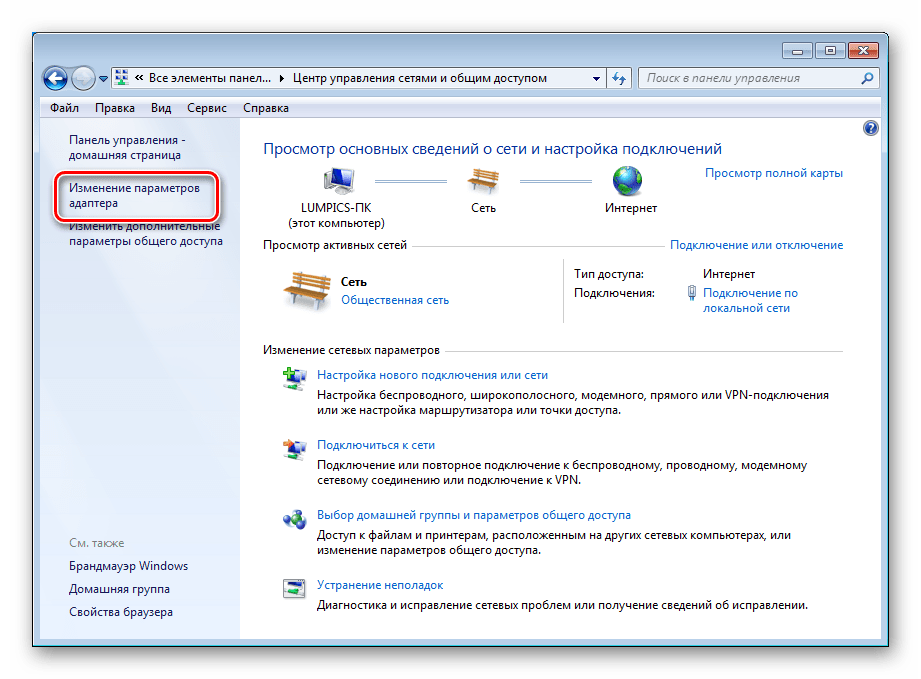
- Натискаємо ПКМ на той пристрій, через яке здійснюється підключення, і відкриваємо його властивості.
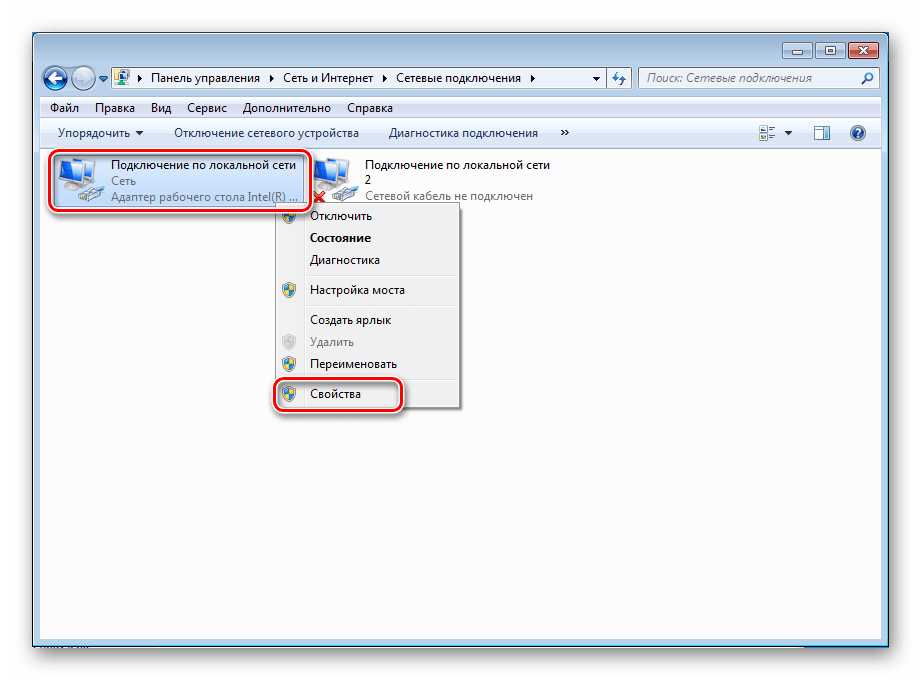
- Виділяємо в списку " клієнт для мереж Microsoft»
і видаляємо його.
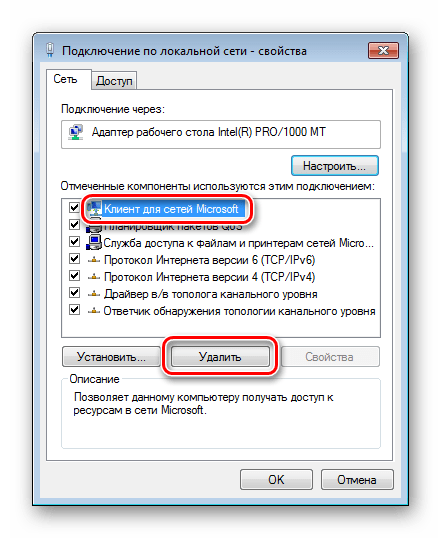
- Windows попросить підтвердження. Натискати «так»
.
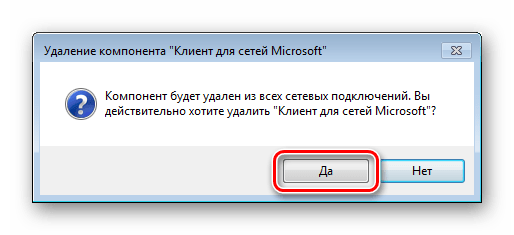
- Перезавантажуємо ПК.
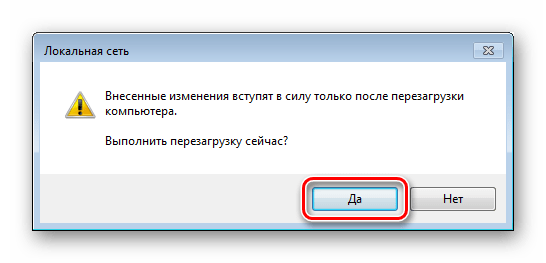
- Далі знову заходимо в властивості адаптера і натискаємо кнопку»встановити"
.
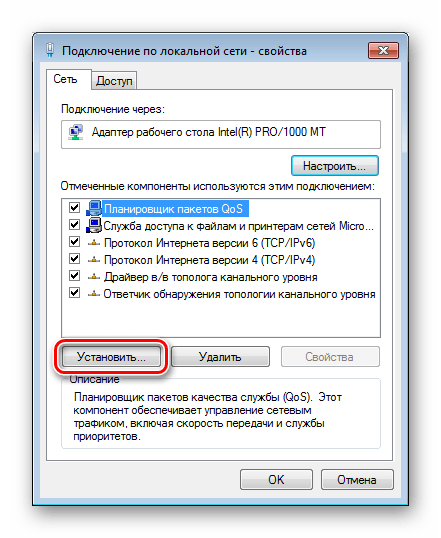
- У списку вибираємо позицію " клієнт»
і тиснемо
»додати"
.
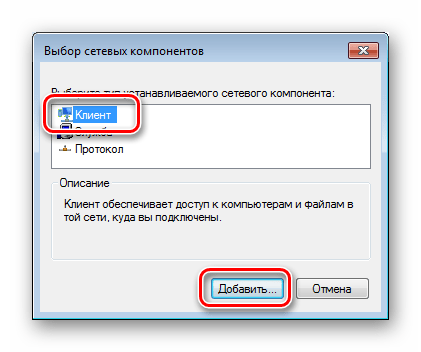
- Вибираємо пункт (якщо ви вручну не встановлювали компоненти, то він буде єдиним) «Client for Microsoft Networks»
і натискаємо
ОК
.
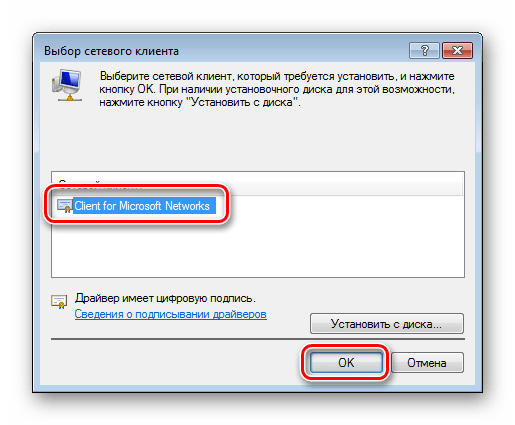
- Готово, компонент перевстановлений. Для вірності перезавантажуємо машину.
Спосіб 3: встановлення оновлення
Якщо наведені вище інструкції не працюють, можливо, на вашому комп'ютері не вистачає оновлення KB958644. Воно являє собою» латочку " для запобігання проникнення в систему деяких шкідливих програм.
- Йдемо на сторінку завантаження пакета на офіційному сайті Майкрософт відповідно до розрядністю системи.
- Тиснемо кнопку»завантажити"
.
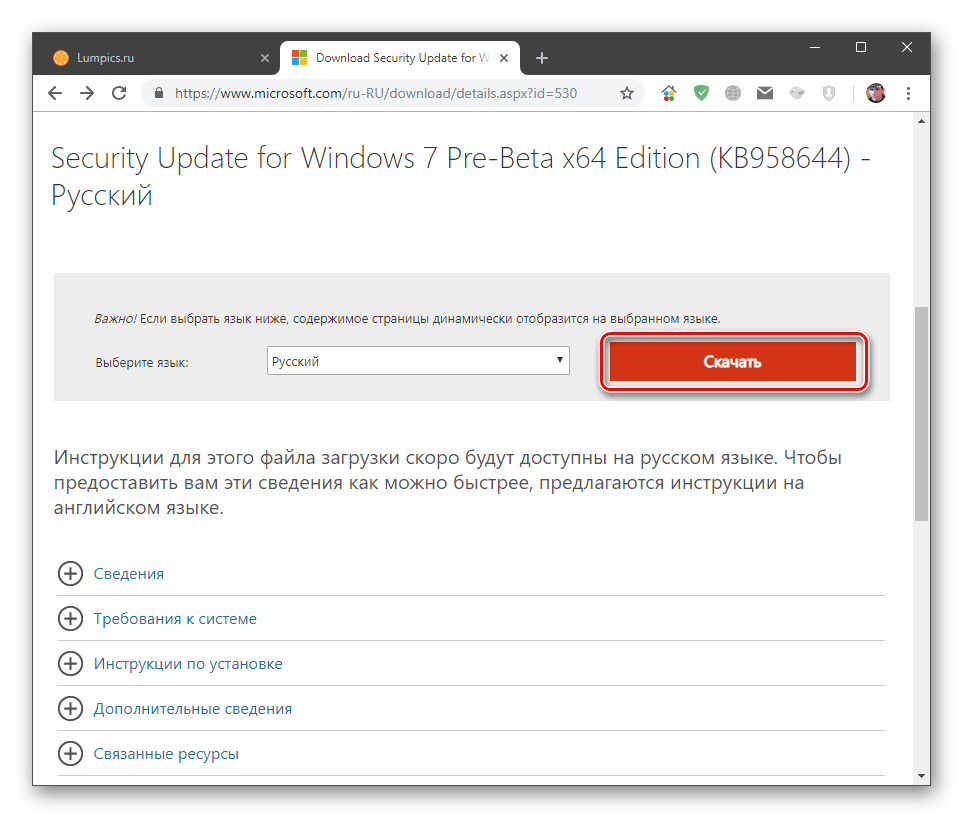
- Отримуємо файл з назвою «Windows6.1-KB958644-х86.msu»
або
«Windows6.1-KB958644-х64.msu»
.
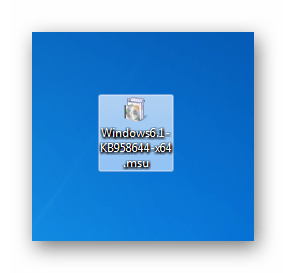
Запускаємо його звичайним способом (подвійним кліком) і чекаємо закінчення установки, після чого перезавантажуємо машину і пробуємо повторити дії по налаштуванню служби і перевстановлення мережевого компонента.
Спосіб 4: Відновлення системи
Суть даного способу полягає в тому, щоб згадати, коли або після яких ваших дій почалися проблеми, і відновити систему за допомогою доступних інструментів.
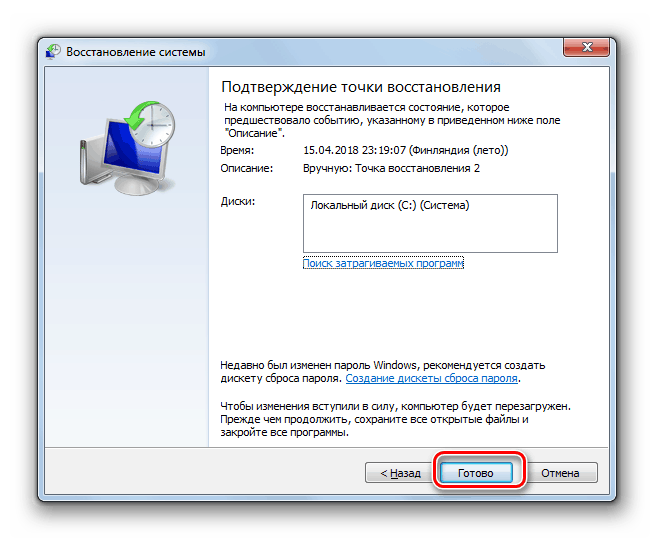
Детальніше: як відновити Windows 7
Спосіб 5: Перевірка на зараження вірусами
Виною тому, що при роботі виникають помилки, можуть бути шкідливі програми. Особливо небезпечні ті, що взаємодіють з мережею. Вони здатні перехоплювати важливі дані або просто» ламати " конфігурацію, змінюючи налаштування або пошкоджуючи файли. При виникненні неполадок необхідно негайно провести сканування і видалення «шкідників». "Лікування" можна проводити і самостійно, але краще звернутися за безкоштовною допомогою на спеціальні сайти.
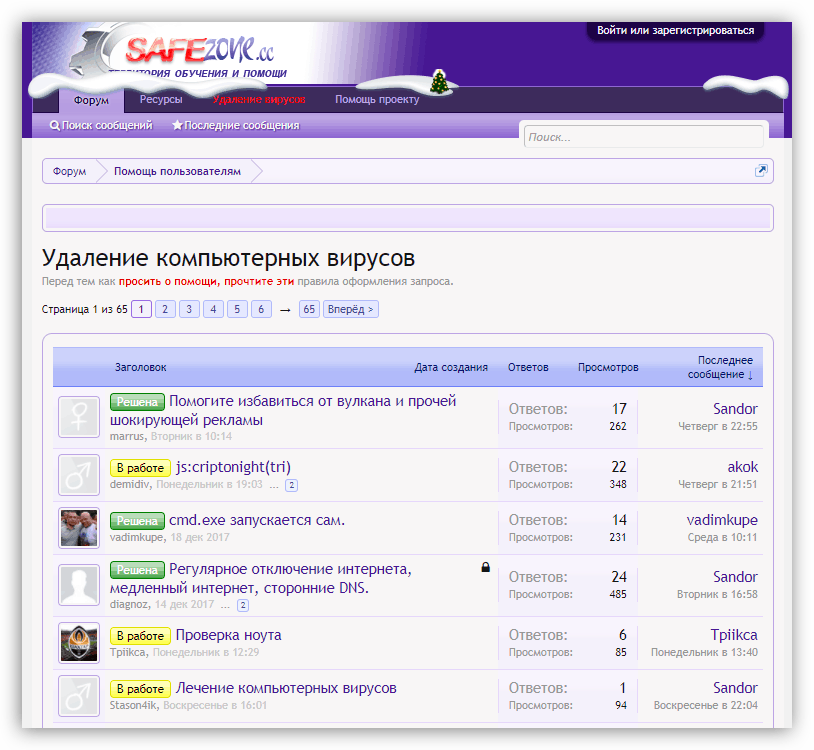
Детальніше: боротьба з комп'ютерними вірусами
Як бачите, рішення задачі щодо усунення причин помилки «мережа відсутня або не запущена» в цілому досить нескладні. Правда, якщо мова йде про вірусну атаку, ситуація може виявитися досить серйозною. Видалення шкідливих програм не призведе до бажаного результату, якщо ними вже були внесені значні зміни в системні файли. В такому випадку, швидше за все, допоможе тільки перевстановлення Windows.